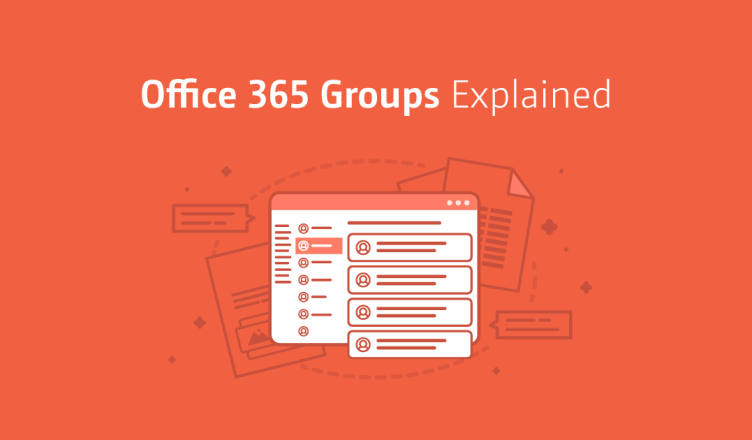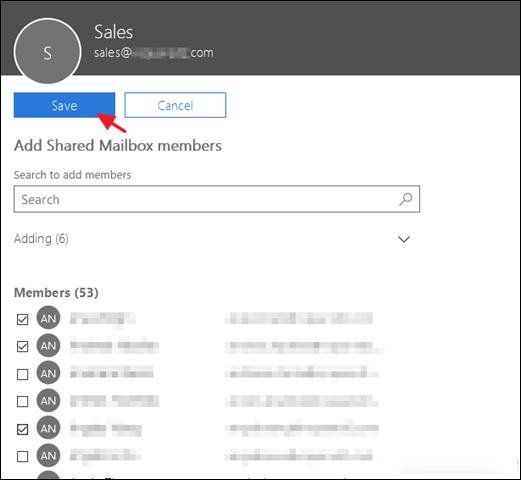TIN TỨC
Thiết lập hộp thư dùng chung trong Office 365
Bài viết này sẽ gồm các hướng dẫn chi tiết về cách tạo và thiết lập hộp thư dùng chung trong Office 365 và cách cấp quyền truy cập cho người dùng trên hộp thư dùng chung. Trong Office 365, hộp thư dùng chung không yêu cầu giấy phép. Và không thể thêm vào Outlook cho máy tính để bàn hoặc trong Outlook for Web như một hộp thư độc lập.
Lợi ích của hộp thư dùng chung trong Office 365
Hộp thư dùng chung cho phép nhóm của công ty (ví dụ: nhóm ‘Bán hàng’), có địa chỉ email trung tâm (ví dụ: “sales@company.com”). Nơi các thành viên trong nhóm có thể nhận và trả lời email từ các nhà tuyển dụng hoặc khách hàng khác của công ty .
Trên thực tế, một hộp thư dùng chung có thể được sử dụng từ nhiều người thuộc cùng một nhóm (ví dụ: nhóm ‘Bán hàng’). Để theo dõi và phản hồi các e-mail nhận được thông qua bí danh email công khai (ví dụ:’sales@company.com ‘).
Điều này có nghĩa là khi một người dùng từ nhóm, gửi hoặc trả lời một thư mới từ hộp thư dùng chung. Họ sẽ gửi thư bằng bí danh e-mail công cộng (ví dụ: ‘sales@company.com’), thay vì địa chỉ email cá nhân của họ.
Cách thiết lập hộp thư dùng chung trong Office 365
Để tạo hộp thư dùng chung sử dụng trong Office 365:
1. Đăng nhập bằng quyền Quản trị Office 365 và đi tới Nhóm => Hộp thư dùng chung (Groups -> Shared mailboxes).
2. Nhấp vào Thêm hộp thư dùng chung (Add a shared mailbox).
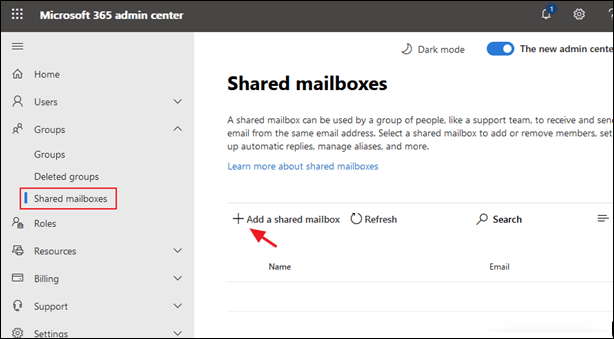
3. Nhập Tên (Name) cho hộp thư dùng chung (ví dụ: ‘Bán hàng’), rồi nhập địa chỉ email của hộp thư dùng chung (‘sales@company.com’).
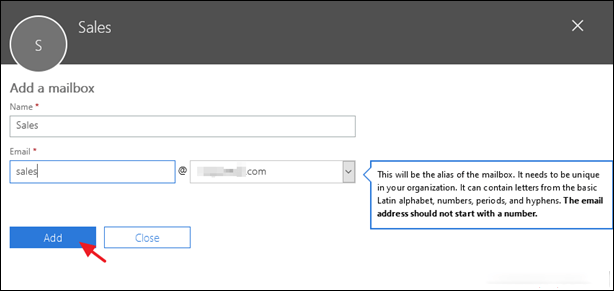
4. Bây giờ hãy nhấp vào Thêm thành viên vào hộp thư này (Add members to this mailbox).
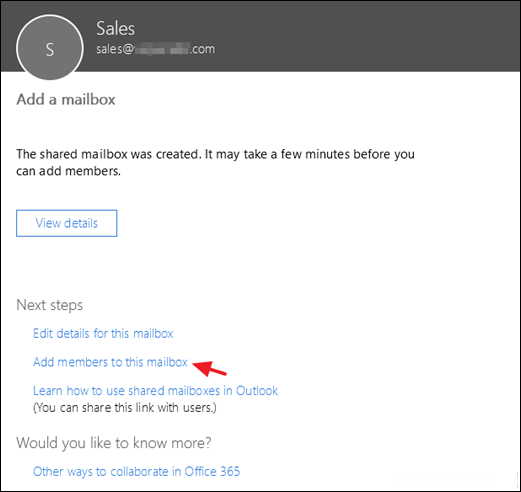
5. Cuối cùng chọn người dùng mà bạn muốn có quyền truy cập trong hộp thư Chia sẻ và nhấp vào Lưu (Save). *
* Trợ giúp bổ sung: Để cho phép các thành viên của hộp thư dùng chung xem những gì các thành viên khác đã gửi dưới dạng hoặc thay mặt cho hộp thư này, hãy nhấp vào Chỉnh sửa (Edit ) trên cài đặt Mục đã Gửi (Sent Items) của hộp thư dùng chung và đặt các tùy chọn sau thành BẬT (ON).
- Sao chép các mục được gửi dưới dạng hộp thư này (Copy items sent as this mailbox)
- Sao chép các mục được gửi thay mặt cho hộp thư này (Copy items sent on behalf of this mailbox)
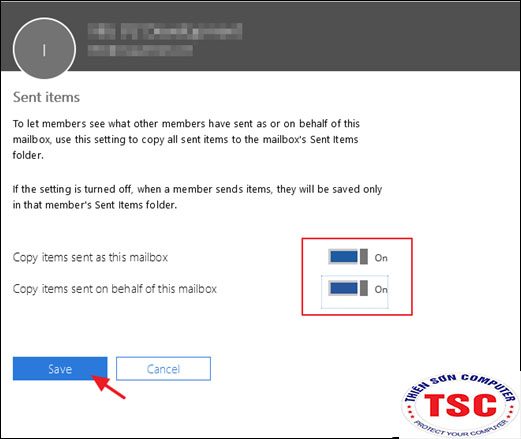
6. Thông thường, khi bạn khởi động lại Outlook, (những) người dùng có quyền trên hộp thư dùng chung. Hộp thư dùng chung sẽ xuất hiện trên ngăn thư mục của Outlook. Nếu điều này không xảy ra, hãy tiếp tục và thêm Hộp thư dùng chung theo cách thủ công.
Hãy cho mình biết nếu hướng dẫn này đã giúp cho bạn, bằng cách để lại nhận xét của bạn về trải nghiệm thực tế của bạn. Hãy like và chia sẻ hướng dẫn này để giúp đỡ thêm cho những người khác.